PageMaker是Adobe Systems推出的一款专业的页面设计和排版软件。它被广泛用于出版物、杂志、报纸、书籍和其他印刷媒体的设计和制作过程中。PageMaker具有直观的界面和丰富的功能,使用户能够轻松地创建并排列文字和图像元素。它支持同步多个文件操作,用户可以在不同的文件之间轻松地拖放元素,方便进行跨页面的设计和编辑。这使得用户能够更高效地组织和管理大型出版项目。PageMaker还具有强大的打印功能。它可以连接打印机并提供实时的预览,用户可以在打印之前查看设计效果,确保最终打印结果符合预期。PageMaker支持各种类型的打印机和输出设备,使用户能够在不同的平台上实现高质量的输出。除了基本的排版功能,PageMaker还提供了一些高级的功能和工具,具有智能符号优化功能,可以自动调整和优化文本中的符号和特殊字符的位置和间距,使其在不同字体和字号下保持一致性。PageMaker还支持文字标注和索引功能,用户可以方便地为文档添加标注和索引,提高文档的可读性和搜寻性。
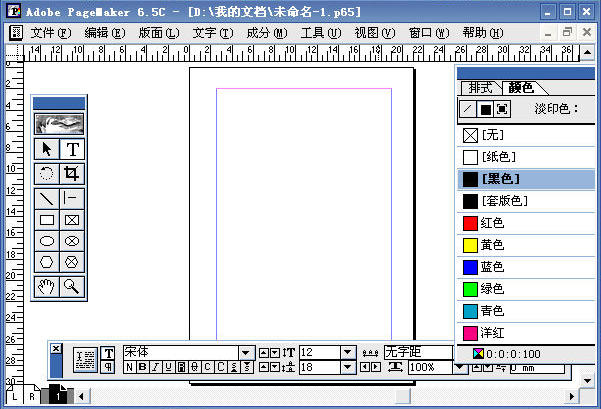
Adobe PageMaker使用技巧
表格制作时可以画一文字块,长度以版心齐平,将图片置入文字块内,然后选择居中。
文字对齐时用ctrl+shift+m或者用tab键来搞定,如果不行就将其拆成n个文字块,手动来对齐。
自动生成页码:进入主版页面(就是下方滚动条最左端写有r和l的那两个页面),在需要加注页码的地方键入ctrl+shift+3
注意事项
1、临时显示高分辨图像 ctrl+shift+鼠标右键。
2、在排文时,光标变成载文小图像时,按ctrl键变自动排文,按shift键变半自动排文。
3、印刷名词:全方em、半方和四分之一方。
这三者都是空格符。不过它们和通常用空格健产生的空格以及非断行空格不同,只与字体及点大小有关。全方就是一个字的空格,半方是半个字的空格,四分 之一方是一个字的1/4。快捷键分别为全方:ctrl+shift+m,半方:ctrl+shift+n,四分之一方:ctrl+shift+t。
4、用不同的应用软件编辑链接物件(比如置入的文本用记事本编辑的,现在想用word编辑)方法是按shift+alt+编辑>编辑原件,选word即可。否则只能调出记事本编辑。
软件功能介绍
(1)调整文本块一个文本块有六个控制手柄,包括四个显示为黑色块的文本块控制手柄和两个窗口控制手柄。只有在工具箱中使用“移动”工具选择文本块后,才能呈现文本块的边界并编写。
通过拖动“文本块控制手柄”来调整文本的宽度和长度比,并根据“窗口控制手柄”来调整文本块的长度。左右“窗口控制手柄”的半圆形是空的,文本块不会再次变长。当文本块的形式发生变化时,文本块中的文本不会有任何缺失或调整,只会改变文本的存储空间。
(2)移动文本块
用鼠标或键盘上的方向键立即拖动。
(3)切分文本块
一般来说,一栏或一页是一个文本块,但如果遇到图片或其他紧急情况,为了方便写作,需要将一个文本块分成两个或两个以上的文本块。
(4)合拼文本块
可以用鼠标将前一个文本块底部的“窗口控制手柄”拖下来,直到所有文本都在这个文本块中。或者将最后一个文本块底部的“窗口控制手柄”向上拖动,直到上下两个“窗口控制手柄”连接在一起,然后点击页面,文本块消失,文本块内容自动合并到最后一个与之连接的文本块中。
(5)复制文字块
使用“复制”和“粘贴”指令完成复制,或按照“复制”或“粘贴”指令完成复制CtrlAlt“组合键,然后拖动文本块完成复制。
(6)清除文本块
选择要删除的句子块,并在键盘上执行“编写/消除”或Delete键。
(7)旋转文字块
在排版过程中,有时需要适当旋转文本块来实现某种视觉冲击,这里可以通过两种方法来完成:
方法一:应用“旋转”工具来实现。
方法二:应用“操作面板”来实现。
(8)镜像文本块
选择文本块,然后在操作面板中选择“水平镜像按钮”或“垂直镜像按钮”。
Adobe PageMaker是一款强大的文字排版工具,它提供了丰富的功能和工具,使用户能够快速、高效地创建出版物和其他印刷媒体。无论是专业设计师还是普通用户,都可以通过PageMaker实现精美的排版效果。




 360解压缩软件2023
360解压缩软件2023 看图王2345下载|2345看图王电脑版 v10.9官方免费版
看图王2345下载|2345看图王电脑版 v10.9官方免费版 WPS Office 2019免费办公软件
WPS Office 2019免费办公软件 QQ浏览器2023 v11.5绿色版精简版(去广告纯净版)
QQ浏览器2023 v11.5绿色版精简版(去广告纯净版) 下载酷我音乐盒2023
下载酷我音乐盒2023 酷狗音乐播放器|酷狗音乐下载安装 V2023官方版
酷狗音乐播放器|酷狗音乐下载安装 V2023官方版 360驱动大师离线版|360驱动大师网卡版官方下载 v2023
360驱动大师离线版|360驱动大师网卡版官方下载 v2023 【360极速浏览器】 360浏览器极速版(360急速浏览器) V2023正式版
【360极速浏览器】 360浏览器极速版(360急速浏览器) V2023正式版 【360浏览器】360安全浏览器下载 官方免费版2023 v14.1.1012.0
【360浏览器】360安全浏览器下载 官方免费版2023 v14.1.1012.0 【优酷下载】优酷播放器_优酷客户端 2019官方最新版
【优酷下载】优酷播放器_优酷客户端 2019官方最新版 腾讯视频播放器2023官方版
腾讯视频播放器2023官方版 【下载爱奇艺播放器】爱奇艺视频播放器电脑版 2022官方版
【下载爱奇艺播放器】爱奇艺视频播放器电脑版 2022官方版 2345加速浏览器(安全版) V10.27.0官方最新版
2345加速浏览器(安全版) V10.27.0官方最新版 【QQ电脑管家】腾讯电脑管家官方最新版 2024
【QQ电脑管家】腾讯电脑管家官方最新版 2024 360安全卫士下载【360卫士官方最新版】2023_v14.0
360安全卫士下载【360卫士官方最新版】2023_v14.0